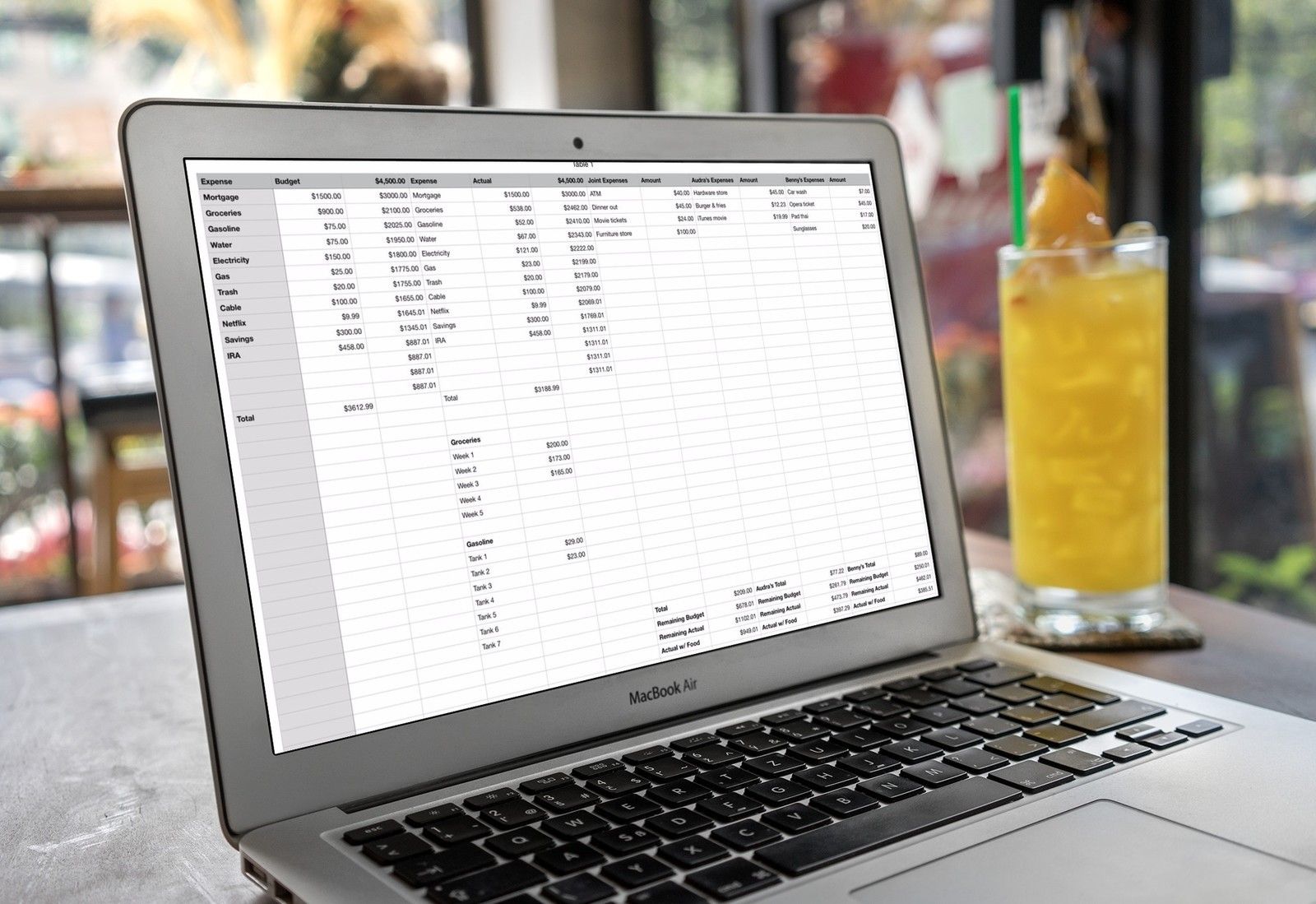
Забота о себе в финансовом отношении должна быть простой: тратить меньше, чем зарабатываешь. Но легче повторить это правило, чем следовать ему. Множество приложений может помочь вам управлять ежемесячным бюджетом. Но если вы хотите сэкономить несколько долларов — как вы восхитительны! — вместо этого вы можете сделать работу с помощью простой таблицы.
В этом примере используются Numbers, но вы можете применять те же правила и кодирование к любой электронной таблице, включая Google Sheets и Microsoft Excel. Выполнение следующих шагов займет несколько минут, но как только вы закончите, у вас будет мощная и гибкая бюджетная электронная таблица, которую вы сможете использовать месяц за месяцем.
1. Дайте себе место для работы.
Создайте новую электронную таблицу в Numbers, затем используйте кнопки расширения в конце горизонтальной строки с буквами в верхней части листа и в нижней части вертикального пронумерованного ряда на левой стороне листа, чтобы расширить размеры листа.
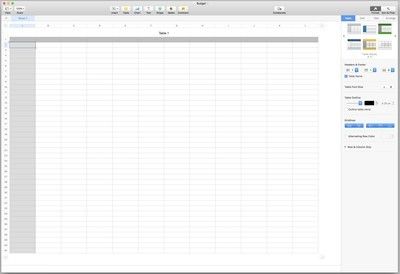
Перетащите горизонтальные буквы в столбец L, а вертикальные числа — как минимум до 40-й строки. В конечном итоге вы будете записывать каждую покупку кредитной карты или транзакцию банкомата, совершенную вами в течение данного месяца, поэтому вам могут понадобиться дополнительные строки.
2. Запишите ваши основные расходы.
Мы начнем с составления сметного бюджета — вашего лучшего предположения о ваших ежемесячных расходах и доходах. Даже если он не совсем отражает ваши ежемесячные расходы, он обеспечит хорошую основу для сравнения. И это даст вам возможность поэкспериментировать с различными способами распределения денег.
В ячейке А1 напишите «Расходы». Ниже, используйте столбец A, чтобы перечислить все категории регулярных расходов, которые вы платите каждый месяц: аренда, продукты, коммунальные услуги и даже услуги подписки, такие как Netflix или Hulu. Если вы получаете счет за него каждый месяц, перечислите его здесь.
В ячейке B2 напишите «Бюджет». Затем перечислите суммы в долларах для каждого из ваших расходов в столбце А. Некоторые, такие как арендные платежи, должны быть легко предсказуемыми. Для других, таких как коммунальные услуги, предоставьте свою лучшую приблизительную цифру — в идеале, наихудший сценарий с самой большой суммой, которую вы можете себе представить, оплачивая эти расходы в течение определенного месяца.
Я рассчитываю свой счет за электричество на основе пиковых сумм, которые я трачу зимой, хотя в среднем я трачу намного меньше. Лучше планировать худшее и иметь больше денег, чем взять лучшее и быть пойманным коротким.
Когда вы закончите перечислять расходы и бюджетные расходы, предоставьте себе несколько дополнительных строк, чтобы добавить больше в будущем — вы никогда не знаете, когда вам может понадобиться добавить, скажем, новый автомобиль или взнос в фонд колледжа ребенка.
Поднимитесь и нажмите на заголовок столбца — тот, который помечен буквой «B» — чтобы выбрать весь столбец. Затем в правой части окна Numbers нажмите «Ячейка» и в разделе «Формат данных» выберите «Валюта».
Это гарантирует, что Numbers будет воспринимать любое число, которое вы вводите, как сумму в долларах, независимо от того, есть ли у вас знак $ или нет. (В дальнейшем вы захотите повторить это для каждого столбца, в котором вы будете перечислять цифры в долларах.)
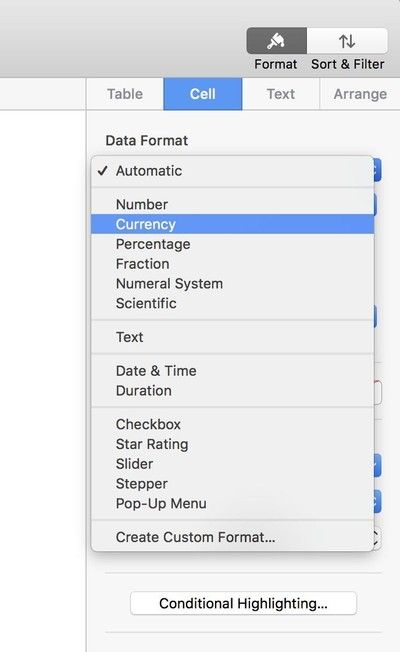
Пометьте одну последнюю ячейку в столбце A «Всего». Выберите ячейку рядом с ней в столбце B, затем нажмите знак равенства знак равно ключ для создания формулы.
Тип сумма и нажмите Return; функция SUM указывает электронной таблице сложить все в заданном диапазоне ячеек.
Затем нажмите и удерживайте ячейку B2, перетащите ее вниз чуть выше ячейки, в которую вы ввели функцию, и снова нажмите Return (или нажмите маленькую зеленую кнопку с галочкой рядом с функцией).
Вы увидите общую сумму в долларах всех ваших бюджетных расходов. Измените любую сумму в долларах выше, и это число будет обновляться автоматически.
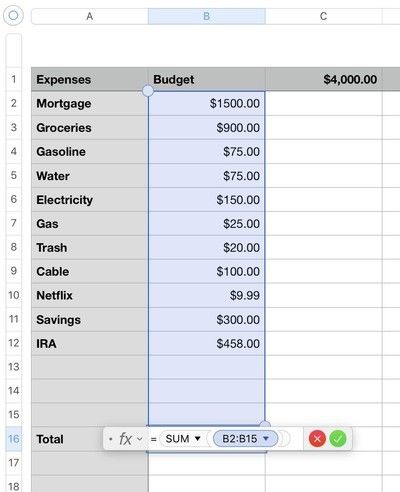
3. Посмотрите, сколько денег вы оставите каждый месяц.
Выберите столбец C, отформатируйте его для валюты, а затем введите сумму денег, которую вы ожидаете зарабатывать каждый месяц в ячейке C1.
Если вы зарабатываете зарплату, это должно быть довольно легко рассчитать. Введите сумму, которую вы получаете в чеках каждый месяц.
Если вам выплачивается одинаковая сумма еженедельно или раз в две недели, умножьте сумму одной зарплаты на количество зарплат, которые вы получаете каждый год (52 в неделю или 26 раз в две недели), а затем разделите это число на 12, чтобы получить среднемесячное значение.
Если вам платят по часам и каждый месяц вы работаете по-разному, выберите наименьшее разумное число, о котором вы только можете подумать, просто чтобы быть в безопасности.
Теперь мы собираемся вычесть каждую запланированную сумму из этой суммы и показать оставшиеся деньги в следующей пустой ячейке в столбце C.
Начните с выбора ячейки C2. Тип знак равно создать новую функцию. Нажмите на ячейку C1 — вы увидите $ C1 появляются в функции. Затем введите знак минуса -, и щелкните ячейку B2.
Теперь нажмите на маленькую стрелку вниз рядом с $ C1, затем снимите флажок «Сохранить строку» и установите флажок «Сохранить столбец». Нажмите Return, чтобы завершить функцию.
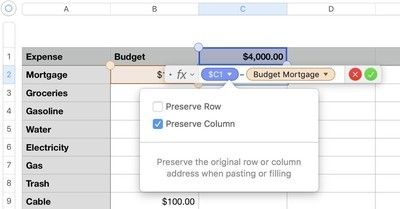
Включение этого параметра поможет Numbers правильно рассчитать сумму, если вы продублируете эту формулу для всех строк под ней.
Для этого выберите ячейку C2, затем наведите указатель мыши на синюю границу вдоль нижней части ячейки. Видишь эту маленькую желтую точку? Возьмите его и перетащите вниз, чтобы покрыть остальные строки в вашем бюджете.
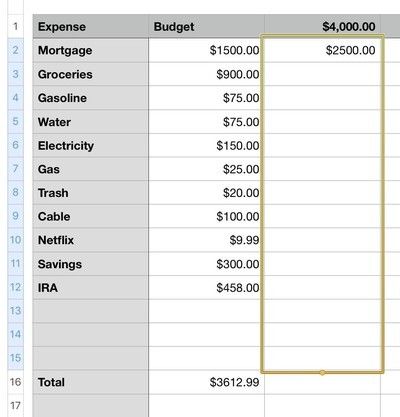
Когда вы отпустите его, Numbers вычтет каждый элемент вашего бюджета из вашей первоначальной кучи денег. Вы можете наблюдать, как эта цифра уменьшается, когда вы идете вниз по списку. Все, что осталось внизу, — это ваш бюджет на располагаемый доход.
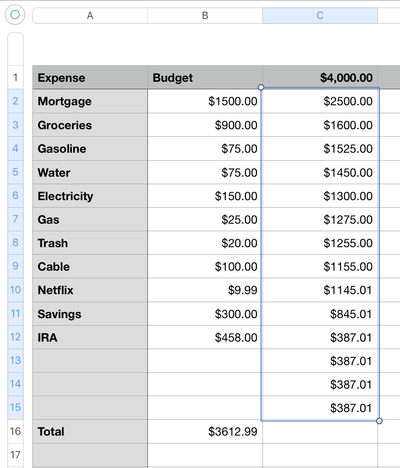
4. Сделайте все это снова, но на этот раз по-настоящему.
Теперь, когда вы наметили идеальный бюджет, вам нужно сравнить его с тем, сколько вы фактически тратите каждый месяц.
Снова пометьте столбец D «Расходы», а под ним добавьте все те же статьи бюджета, которые вы ввели в столбец А.
Пометьте столбец E «Фактически» и введите каждую сумму в долларах из вашего бюджета в столбце B, которая не меняется от месяца к месяцу, поэтому, скорее всего, ваша арендная плата или ипотека, ваш счет за кабель, любые счета за услуги по подписке и любые суммы, которые вы положить в какую-то форму сбережений.
Для коммунальных услуг введите суммы из ваших последних счетов. Если вы получаете новые счета в течение месяца, вы всегда можете обновить эти цифры. Пока вы просто хотите получить приблизительное представление о том, чего ожидать.
В течение месяца газ и бакалейные товары обычно сопряжены с небольшими расходами, поэтому мы скоро разработаем что-нибудь, чтобы облегчить их учет. Пока оставьте их пустыми.
Как только вы закончите, перейдите к столбцу F и используйте тот же трюк из столбца C.
Поместите свой ежемесячный доход в ячейку F1. (Если вы знаете точную сумму, которую будете зарабатывать каждый месяц, вы можете выбрать F1, набрать = С1, и нажмите Return, и любое число, введенное вами в C1, автоматически появится и в F1.)
Затем в ячейке F2 создайте новую функцию, выберите ячейку F1, введите -, затем выберите ячейку E2.
Нажмите на маленькую стрелку рядом с $ F1 в функции поменяйте «Сохранить строку» на «Сохранить столбец» и завершите функцию. Перетащите курсор вниз от маленькой желтой точки внизу ячейки F2, чтобы покрыть остальные строки расходов.
Теперь о газе и продуктах. В столбце D, несколько ячеек ниже других предметов, обозначьте ячейку «Продовольственные товары», а под ней создайте ярлыки для продовольственных товаров на пять недель. (После того, как вы введете «Неделя 1», вы можете перетащить вниз через желтую точку, и числа будут заполнять оставшиеся недели самостоятельно.)
Пройдите на одну клетку ниже в столбце D и сделайте то же самое для «Бензина». Ты лучше знаешь, как часто ты заправляешь свою машину; если вы заправляете газ раз в неделю или чаще, вам понадобится больше слотов, чем если бы вы ехали совсем. (Если у вас нет машины, вы можете пропустить это или использовать ту же идею для проезда на автобусе или поезде, если вам нужно.)
Все сделано? Вернитесь к пустым местам, которые вы оставили для газа и продуктов в столбце E. Выберите ячейку для продуктов, затем введите = SUM, затем выберите все ячейки в столбце E рядом с вашими пятью недельными покупками и нажмите Return.
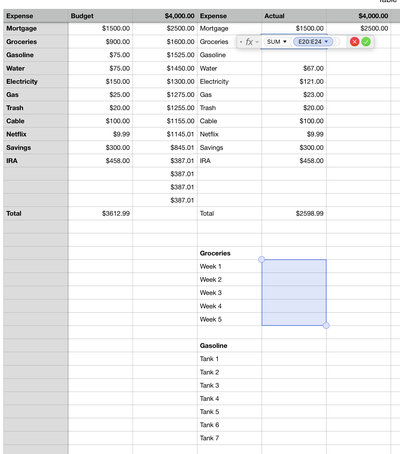
Когда вы закончите, сделайте то же самое для газа. Теперь ваш бюджет будет автоматически корректироваться при вводе каждого раунда поступления продуктов и газа.
5. Скажи привет (и пока) своему располагаемому доходу.
Если повезет, у вас останутся деньги после оплаты счетов. Вы будете отслеживать это в столбцах G и H. Пометьте столбец G «Прочие расходы» и столбец H «Сумма».
Введите описания в столбце G и цифры в долларах в столбце H. (Не забудьте отформатировать столбец H как валюту!)
В этом разделе запишите каждую дебетовую или кредитную транзакцию, которую вы совершаете, каждый выписанный чек или каждый кусок наличных денег, которые вы снимаете в банкомате, которые не идут ни на какие расходы вашего бюджета. Выйти на тайскую еду? Заказать книги онлайн? Получить 40 долларов в банкомате? Введите это здесь.
Оставьте себе достаточно места для позиций; даже если вы делаете много мелких покупок, все они складываются.
После того, как вы считаете достаточным количество строк, поместите «Итого» в столбец G.
В следующей ячейке в столбце H используйте SUM Функция сложить все строки над ним в столбце H. Это скажет вам, сколько из вашего располагаемого дохода вы потратили.
Ниже поместите метку «Оставшийся бюджет» в столбце G; в столбце H используйте функцию для вычитания вашего общего располагаемого дохода, потраченного из средств, оставшихся в вашем бюджете (последнее число в столбце C). Это покажет вам, сколько у вас осталось потратить в соответствии с вашим бюджетом.
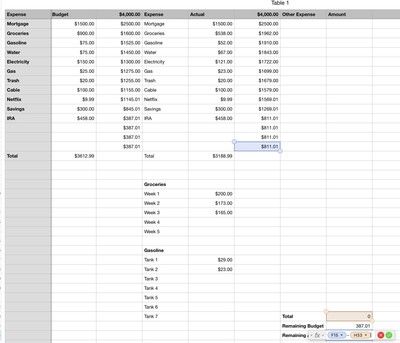
Перейдите на одну строку вниз и пометьте столбец G «Оставшиеся фактическими» и сделайте то же самое, за исключением последнего числа внизу столбца F. Это показывает, сколько у вас действительно осталось потратить в этом месяце.
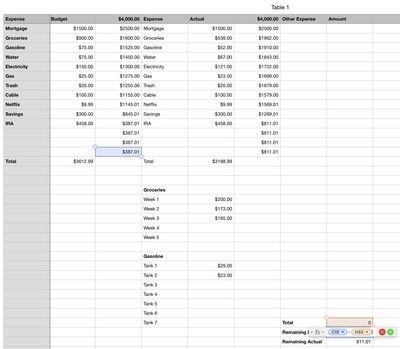
Наконец, поскольку ваш счет за продукты питания составляет большую часть вашего общего бюджета, но не расходуется сразу, это может помочь узнать, сколько у вас останется, когда ваши продукты полностью оплачены. Вы начнете с того, сколько денег у вас осталось; добавьте обратно все, что вы действительно потратили на продукты; затем вычтите сумму из вашего бюджета, которую вы ожидаете потратить на продукты в течение всего месяца.
Пройдите еще на одну строку вниз, поместите «Actual w / Food» в столбец G и введите эту функцию:
= [Ячейка, содержащая Вашу фактическую сумму в долларах США] + [Ячейка из столбца E, содержащая сумму того, сколько вы фактически потратили на продукты на данный момент] - [Ячейка из столбца C с вашей бюджетной суммой на продукты]
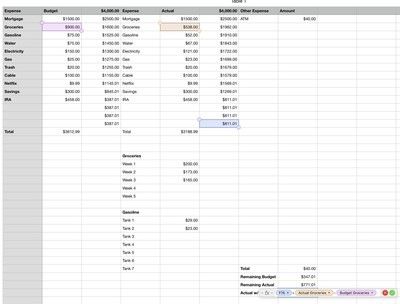
6. Составление бюджета на несколько человек
Просто бюджет для себя? Поздравляем! Вы все сделали. Но если в вашей семье более одного человека, читайте дальше.
Мы с женой разделили наш располагаемый доход на пятьдесят на пятьдесят; каждый из нас получает половину того, что осталось после наших статей бюджета или совместных расходов, чтобы тратить, как пожелает. Если вы хотите настроить что-то подобное, это легко. В ячейках I и J, а затем K и L создайте новые метки Расходы и Суммы для каждого человека. Использовать SUM Функция, чтобы сложить, сколько они потратили. Затем для ячейки оставшегося бюджета используйте эту функцию:
[Остальной бюджет из столбца H] / 2 - [общая сумма расходов этого человека]
… и сделайте то же самое для оставшихся фактических и фактических продуктов питания каждого человека, разделив первоначальные суммы из столбца H на два.
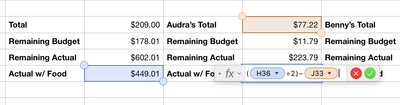
Есть более двух человек для бюджета? Разделите на соответствующее число. Хотите распределить доли бюджета разных размеров? Умножьте исходные суммы из столбца H на соответствующие проценты.
7. Позаботьтесь о своем бюджете
Очевидно, что бюджетная таблица не принесет вам пользы, если вы ее не используете. Сохраняйте свои квитанции, когда вы в пути, и введите их в свою таблицу как можно скорее.
Рассмотрите возможность хранения вашей таблицы в iCloud; Таким образом, вы можете добавить расходы на ходу с вашего телефона или планшета.
В конце каждого месяца выполняйте быстрое стандартное обслуживание. Выполнение этих шагов в следующем порядке помогает убедиться, что в таблице нет математических данных:
- Убедитесь, что вы ввели все свои расходы за последний месяц.
- Запишите или запомните свою оставшуюся фактическую цифру в столбце H. (Если у вас есть бюджет на несколько человек, запишите оставшиеся фактические суммы и игнорируйте столбец H). Если он положительный, у вас остались деньги. Хорошо сделано! Положите его в сбережения (если вы чувствуете себя скромным) или просто перенесите его на следующий месяц. Если он отрицательный, вы взорвали свой бюджет, и вам придется его перенести.
- Удалите все суммы в долларах в столбце H и в любых личных столбцах рядом с ним. Убедитесь, что вы не удаляете ячейки «Общий», «Оставшийся бюджет», «Оставшийся фактический» или «Фактический с продовольственными ячейками! Как только вы удалите ячейки над ними, они автоматически обнулятся.
- Если вы переносите какую-либо сумму, поместите ее в верхнюю часть соответствующего столбца с надписью «С прошлого месяца». Если у вас остались деньги, сделайте сумму в долларах отрицательный — это будет, нелогично, Добавлять это в ваш бюджет на месяц вперед. Если вы оказались в лунке, введите сумму, которую вы потратили как положительный номер — это будет вычитать это из вашего нового бюджета, как и любая другая позиция.
- Сотрите еженедельные количества продуктов и баллоны с газом в нижней части столбца E; как только вы это сделаете, они обнулятся в разделе Actual выше.
- Теперь ваш бюджет готов к новому месяцу!
Используйте всю мощь своих кошельков
Сохранение бюджета — это первый шаг к экономии на большие и лучшие вещи, такие как новый Mac, или веселый отпуск, или выход на пенсию, когда вам не нужно работать, пока вы не укроетесь в проходе 7. И с этой простой электронной таблицей, Вы можете контролировать свои расходы, а не позволять своим расходам контролировать себя.
Есть какие-то бюджетные советы или трюки? Мысль о том, как сделать эту таблицу еще лучше? Поделитесь этим в комментариях ниже!
Оцените статью!

![Как исправить iPhone X, который застрял в режиме восстановления [Руководство по устранению неполадок]](https://appleb.ru/wp-content/uploads/2020/04/kak-ispravit-iphone-x-kotoryj-zastrjal-v-rezhime-2_1-300x330.jpg)

Отправляя сообщение, Вы разрешаете сбор и обработку персональных данных. Политика конфиденциальности.